Met de ontwikkeling van technologie vertrouwen we steeds meer op onze smartphones en computers. Deze apparaten kunnen een integraal onderdeel van ons leven zijn, omdat ze enorme medeweten met zich meebrengen. Overmatige schermtijd kan echter een negatieve invloed hebben op onze fysieke en mentale gezondheid. Dus, hoe vind je een balans tussen het gebruik van technologie en het behouden van een gezonde levensstijl? De beste manier is om de schermtijd te beperken. Vandaag introduceert dit artikel manieren om beperk de schermtijd op iPhone en iPad. En u kunt ook de oplossingen krijgen als u de limieten wilt verwijderen. Nu pas lezen!
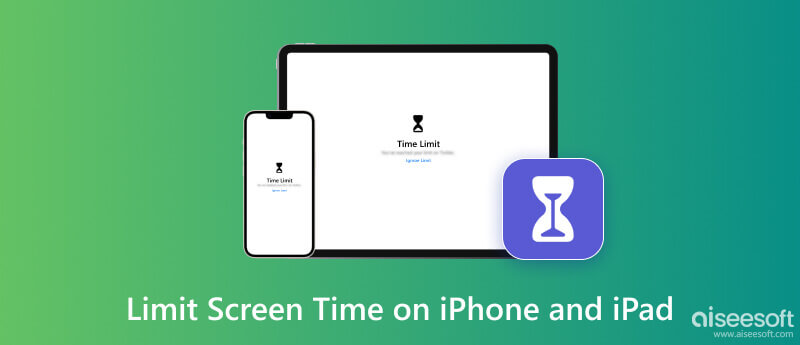
Te veel schermtijd kan een negatieve invloed hebben op de lichamelijke gezondheid, zoals vermoeide ogen, sedentair gedrag en slaapstoornissen. Door schermtijdlimieten in te stellen op iPhone of iPad, kunnen we meer tijd hebben om deel te nemen aan fysieke activiteiten, zoals lichaamsbeweging, sport en openluchtrecreatie. Het bevordert een betere cardiovasculaire gezondheid, vermindert het risico op obesitas en verbetert de algehele conditie. Als je wilt leren hoe je de schermtijd kunt beperken, lees dan het volgende deel.
Als u uw schermtijd op iPhone of iPad wilt controleren en beheren, is het gebruik van de ingebouwde app Instellingen de directe manier. Het bezit de functie waarmee u tijdslimieten voor apps kunt instellen. Volg onderstaande stappen.
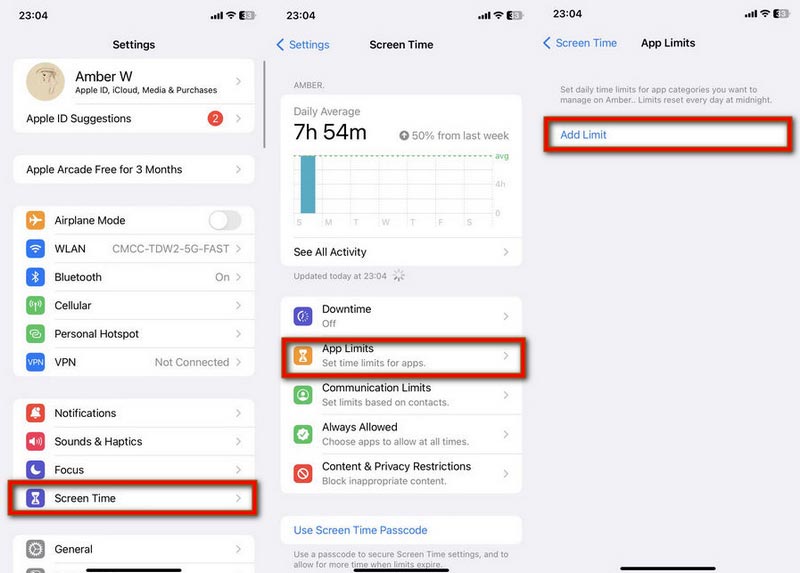
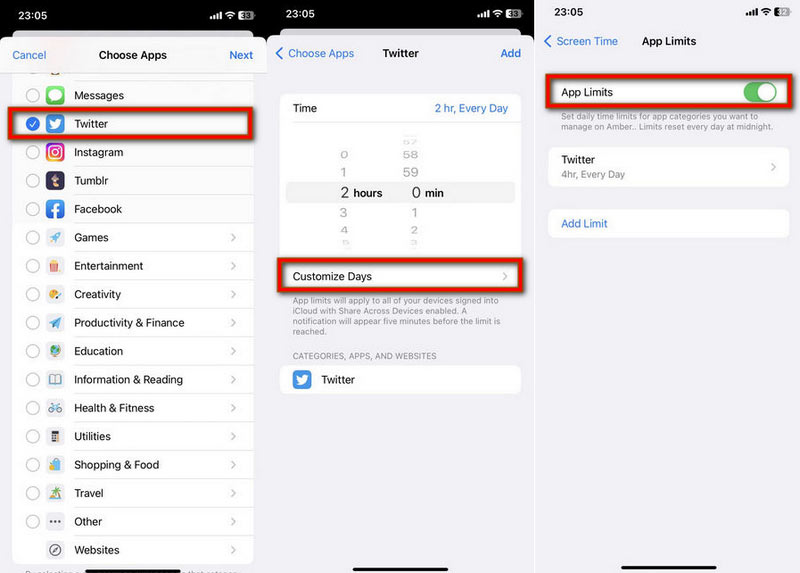
Als u de schermtijd voor kinderen wilt beperken, selecteert u Dit is het [apparaat] van mijn kind wanneer u de functie Schermtijd voor het eerst opent.
Naast de functie Schermtijd kunt u apps van derden gebruiken om afleidende websites of apps te blokkeren terwijl u werkt of studeert. Vrijheid: gerichte schermtijd is een van de beste gratis apps om de schermtijd op iPhone en iPad te beperken. Eighty Percent Solutions Corporation ontwikkelt deze app, die beschikbaar kan zijn op iOS en iPadOS 13.0 of hoger. Het biedt handige functies, zoals het blokkeren van apps en websites, het synchroniseren van bloksessies op verschillende apparaten, het plannen van uw blokken, enz. U kunt deze schermtijd-app downloaden van Apple Store. Probeer het gewoon eens, maak uw tijdcontrole interessant!
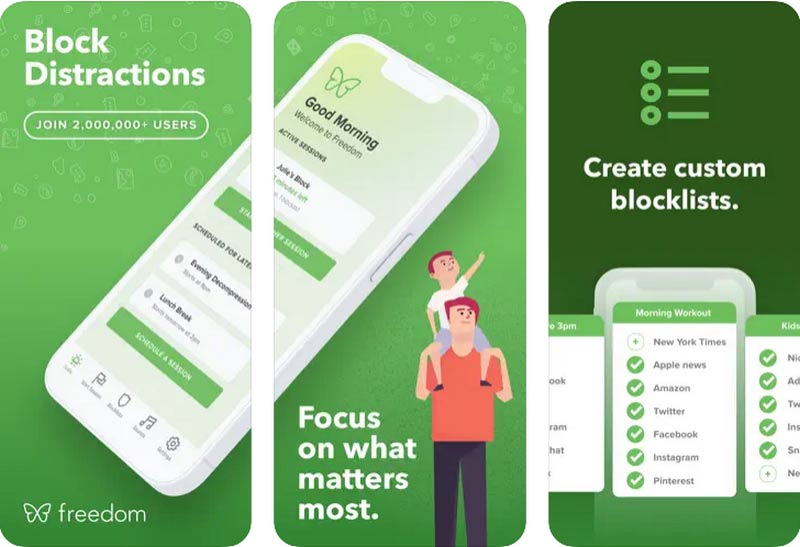
Sommige gebruikers zullen de Screen Time-toegangscode instellen om privacy of ongeautoriseerde toegang op iPhone en iPad te beschermen. Als u de schermtijdlimieten wilt omzeilen, is de meest directe manier om Schermtijd met toegangscode uit te schakelen. Net open Instellingen en toegang Schermtijd. Scrol vervolgens omlaag om te tikken Schakel de schermtijd uit en voer uw toegangscode in. Tik ten slotte op Schakel de schermtijd uit opnieuw. Al uw schermtijdlimieten worden nu verwijderd.
Wat te doen als u de functie Schermtijd wilt uitschakelen maar de toegangscode op uw iPhone en iPad bent vergeten? Maak je geen zorgen. Je kunt gebruiken Aiseesoft iPhone-ontgrendelaar om de toegangscode van de schermtijd te wissen. Het is een professionele tool die tijdslimieten kan verwijderen zonder gegevensverlies. Bovendien ondersteunt het ook het verwijderen van uw Apple ID, iTunes-back-upwachtwoord en MDM-modus. Lees hier voor meer informatie over het verwijderen van schermtijdlimieten zonder toegangscode.
100% veilig. Geen advertenties.
100% veilig. Geen advertenties.
Voor iOS 12 of hoger verwijdert het programma automatisch de schermtijdlimieten zonder toegangscode.
Voor iOS 11 of eerder: als de iTunes-back-up niet is gedecodeerd op uw iPhone en iPad, kunt u dit programma gebruiken om de toegangscode rechtstreeks op te halen.

Nadat u de toegangscode hebt verwijderd, kunt u de schermtijdlimieten met succes omzeilen. Open vervolgens uw iPhone en iPad om het te controleren.
Wat is Apple-schermtijd?
Apple Screen Time is beschikbaar op iPhone, iPad, iPod en Mac. Deze functie is bedoeld om u te helpen uw tijd op specifieke apps of websites te controleren en te beheren. En vóór de iOS 12-versie heette het ook Ouderlijk toezicht.
Hoe schermtijd op iPad uit te schakelen?
De gebruikelijke manier om schakel Schermtijd op iPad uit is geopend Instellingen Eerst. Scroll dan naar beneden om de Schakel de schermtijd uit optie en tik erop. Voer de toegangscode in als u deze eerder hebt ingesteld en tik op Schakel de schermtijd uit weer.
Hoe werkt Screen Time op iOS-apparaten?
Screen Time genereert een rapport dat laat zien hoe uw iOS-apparaten worden gebruikt. En het stelt u in staat om de tijdgegevens te bekijken die u aan specifieke apps en websites besteedt. Ondertussen biedt het de functie voor app-limieten.
Waarom werkt mijn schermtijd niet?
Schermtijd werkt niet kan verschillende redenen hebben, waaronder onjuiste instellingen of beperkingen, problemen met software-updates, glitches of bugs, enz.
Moet de schermtijd voor kinderen worden beperkt?
Ja. Het beperken van de schermtijd kan effectief voorkomen dat kinderen verslaafd raken aan entertainment- of game-apps.
Conclusie
Al met al is het beperken van de schermtijd op iPhones & iPads cruciaal voor het behouden van een gezonde en evenwichtige levensstijl. Door schermtijdlimieten in te stellen of tools van derden te gebruiken om tijd te beheren, kunnen we ons algehele welzijn verbeteren en een gelukkiger bestaan leiden. Mocht u nog andere vragen hebben over beperking van de schermtijd, laat je opmerking beneden achter.
100% veilig. Geen advertenties.
100% veilig. Geen advertenties.

Om het vergrendelde iPhone-scherm te repareren, kan het wissen van de wachtwoordfunctie u veel helpen. En u kunt ook gemakkelijk het Apple ID- of Screen Time-wachtwoord wissen.
100% veilig. Geen advertenties.
100% veilig. Geen advertenties.